Szöveg Photoshop

Szöveg Photoshop. A felirat egy kört.
Helló olvasók az oldalon „Photoshop és én”.
Néha nem kell írni egy egyenes vonal, és egy ív. Akkor biztosan használni kész hatásai a szövegre. de nem mindenki tudja ezt megtenni. Például, ha azt szeretnénk, hogy hajtsa be a szöveget, írja az ív oldalán, a kész megoldást nem. De van egy fogadáson az írás szövegét a Photoshop. amely lehetőséget nyújt erre.
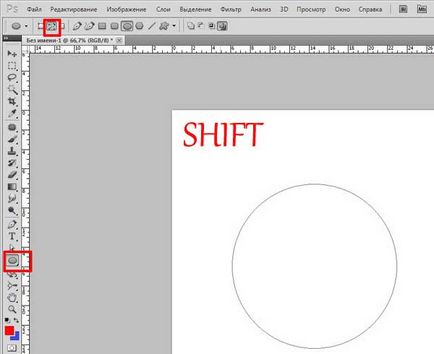
1. Hozzon létre egy új dokumentumot (Van egy 500 500 pixel)
2. Az eszköz aktiválása „Ellipse”
3. Beállítások választása „Contours” a felső panelen.
4. Rajzolj egy kört. Mit fog szerezni egy tiszta, tartsa lenyomva a SHIFT billentyűt, ha szükséges, ovális, ne tolja.
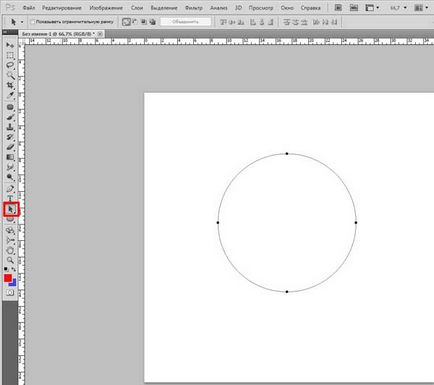
5. Az eszköz „nyíl” lépés, hogy a központ a mi kör vagy olyan helyre, ahol van egy felirat.
6. Kérjük, vegye figyelembe, hogy a nyíl fekete. Ha megnyomja a CTRL billentyűt, a kurzor fehérre változik majd Edit- áramkör változtatni az alakját, hasonlít egy „toll” eszköz.
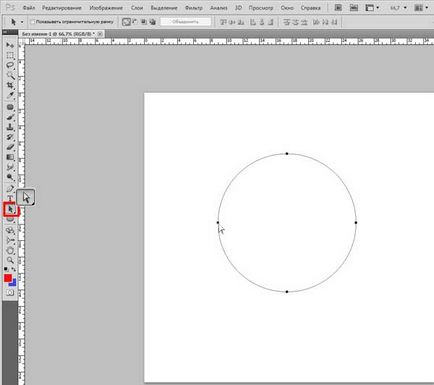
7.On screenshot mutatja, hogyan kell változtatni a színét a nyíl.
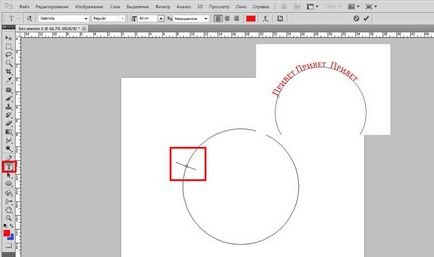
8. Most tartalmazza a szöveget közvetlenül a kurzort egy kört, és ez megváltoztatja Nézet- válik perjel.
9. Kattintsunk a megfelelő helyen, és írja be a szöveget.
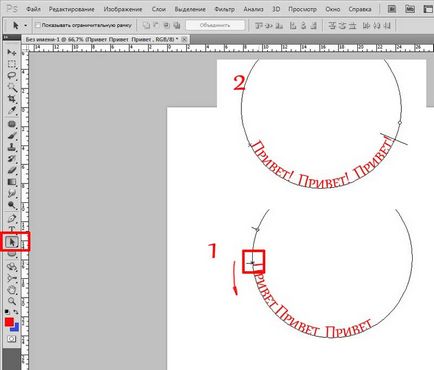
10. Mi lenne áthelyezni egy címke, újra válassza ki a fekete nyíl, és húzza azt a pontot, az elején a felirat egy kört a megfelelő helyre. Felirata mozgatjuk után folt.
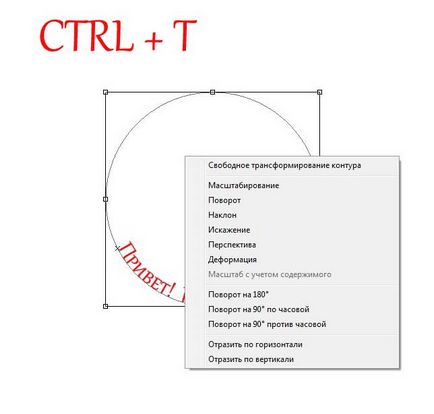
11. A szöveg az, hogy nem minden a szokásos módon: megváltoztatni a mérete, színe, betűtípus. Azt is megváltoztathatja az alakját a feliratokat transvormirovav áramkört. Ehhez:
- klikk RMB (jobb egérgomb) a kerék
- vypavsheg a listából válassza ki a transzformációs módszer, amit akar, és változtatni az alakját a kontúr. A felirat is megváltoztathatja alakját.
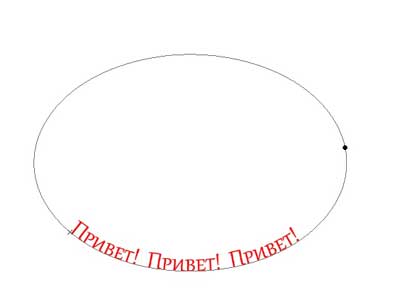
12. Szerezd meg a teljes. Ha menti, az áramkör nem lesz látható, és csak akkor írja alá.
Tehát ma megtanultuk, hogy a szöveg a Photoshop egy kört, és a különböző pályák.
Találkozunk a következő tanulságokat.